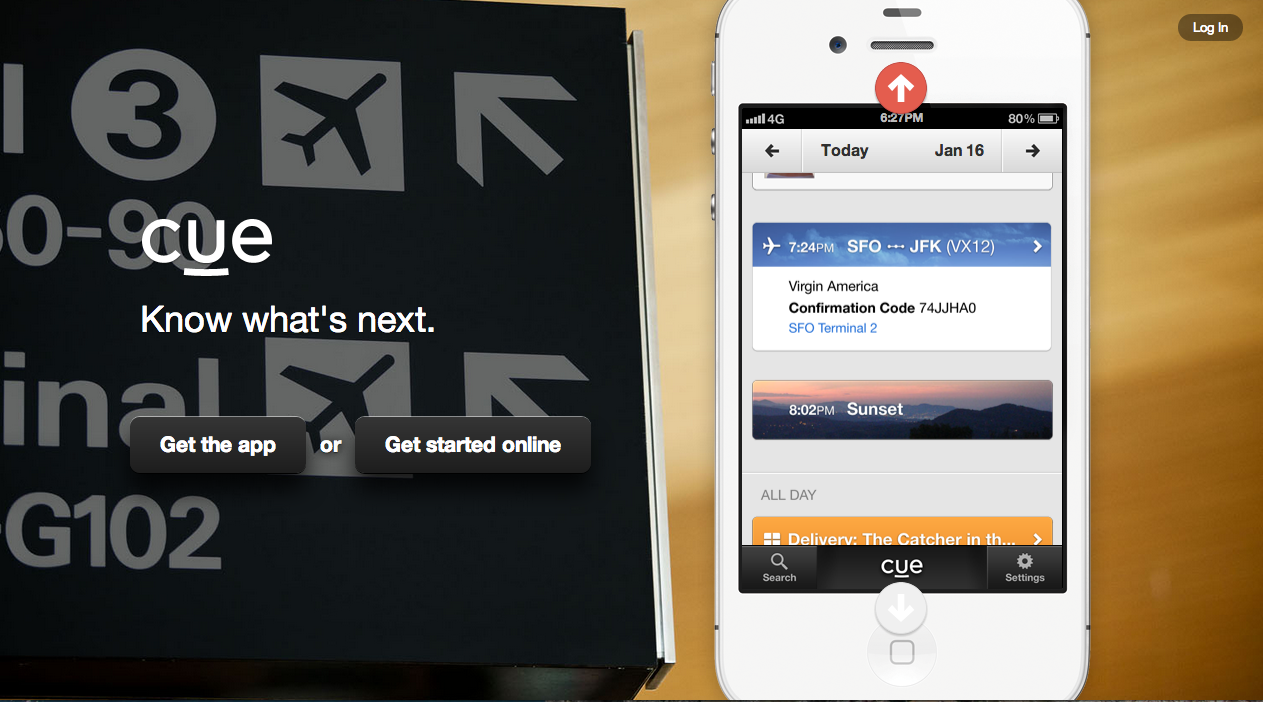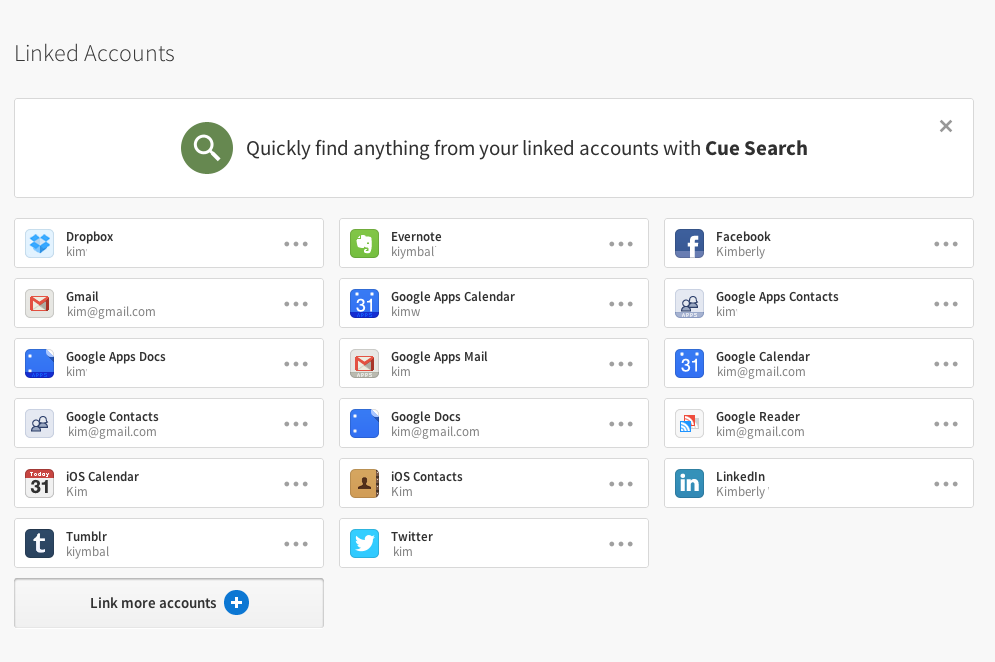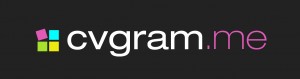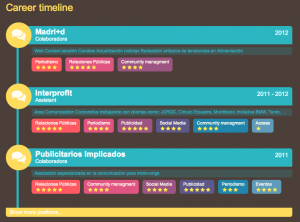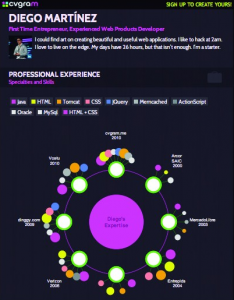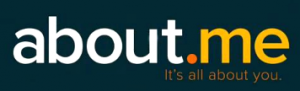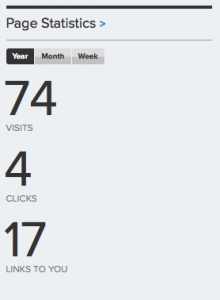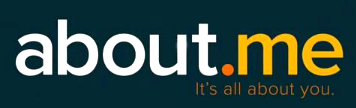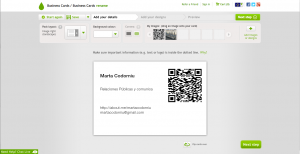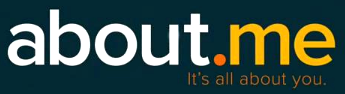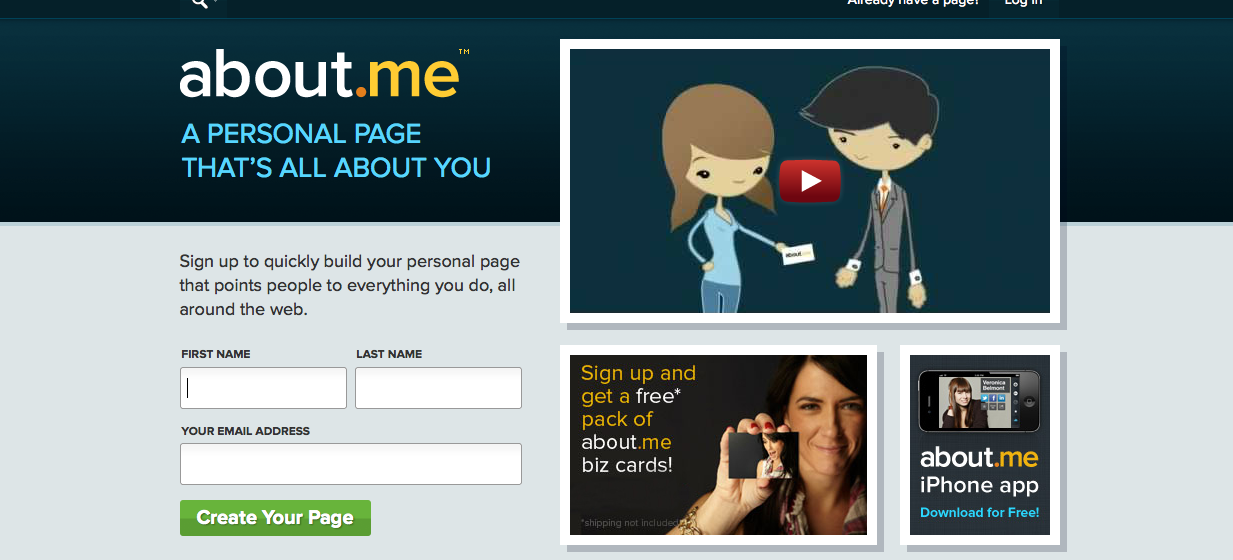Cue es una aplicación para iPhone que permite unificar la información de diferentes fuentes. Recientemente ha sacado la versión web disponible en www.cueup.com. Algunas de las cuentas que se pueden sincronizar son e-mail, contactos y calendarios, así como Facebook, Archivos de Dropbox y LinkedIn. El modelo premium permite cuentas como Google Reader, mientras que la versión gratuita no.
Ellos mismos definen el resultado de Cue como: “an intelligent snapshot of your day.”
A favor
- Fácil de dar de alta. En pocos pasos están todas tus cuentas enlazadas.
- Monitoriza el tiempo local por como puede afectar a tus planes.
- Interfície limpia y bonita usando imágenes, diferentes tipos de texto…
- Posibilidad de desbloquear algunos ítems al recomendar la aplicación, en vez de pagando el servicio premium.
Contras
- Evernote, Google Reader, Reddit, Delicious, entre otros, únicamente están disponibles en la versión premium.
- El precio premium es de 4,99$/mes o 49,99$/año. Me parece un poco excesivo.
- Enlazar las cuentas es un proceso simple, pero el tiempo de sincronización es largo.
Conclusión
Una aplicación como Cue tiene un gran potencial. Su interfície es atractiva a la vista y la sincronización de contenido de múltiples cuentas es una idea muy buena si pensamos en la cantidad de cuentas que gestionamos a lo largo del día. El precio premium creo que es excesivo, pero aún así está claro que cuando se solucionen los problemas con la sincronización, será una app imprescindible.